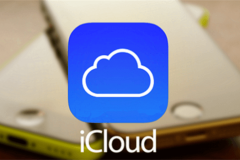Nhiều người dùng đã gặp tình trạng lộ các thông tin, các hình ảnh của mình khi sử dụng chung tài khoản ID Apple . Tài khoản Apple ID sẽ tự động đồng bộ hình ảnh, dữ liệu, danh bạ của bạn lên công cụ chia sẻ đám mây iCloud. Và chỉ cần người khác biết mật khẩu Apple ID của bạn, họ có thể đồng bộ, sao lưu với iCloud và lấy về toàn bộ dữ liệu cũng như danh bạ của bạn. Thủ thuật sao lưu iCloud trên iPhone, iPad đã được chúng tôi giới thiệu trước đây. Chính vì thế số người biết cách sao lưu iCloud trên iPhone, iPad là rất nhiều. Vì vậy dù có là bạn bè thân thiết, đồng nghiệp hay gia đình thì cũng tuyệt đối không nên sử dụng chung, cho mượn tài khoản iCloud của bạn. Nếu bạn đang trong tình trạng dùng chung iCloud, hay xóa tài khoản Apple ID đó khỏi iPhone của bạn, sau đó tạo iD Apple khác để sử dụng. Thực hiện theo cách xóa tài khoản Apple ID khỏi iPhone, các hoạt động của bạn sẽ không bị cập nhật, đồng bộ lên iCloud nữa.
Cách xóa tài khoản Apple ID, delete iD Apple trên iPhone, iPad
1. Tắt định vị trên iPhone, iPad.
Trước khi xóa tài khoản Apple ID, người dùng cần tắt tính năng định vị và Tìm iPhone trên thiết bị.
Bước 1: Nhấn Cài đặt > Quyền riêng tư.
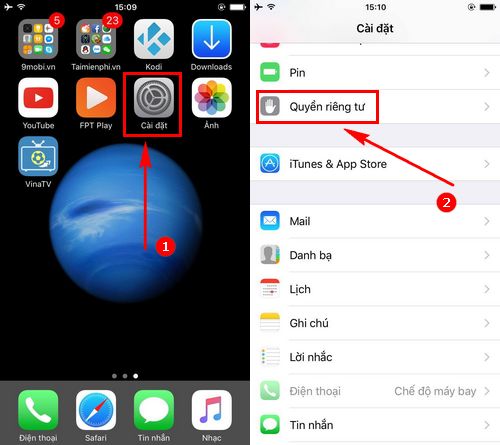
Bước 2: Chọn tiếp vào phần Dịch vụ định vị. Sau đó các bạn vào Tìm iPhone và chuyển về Không để tắt tính năng tìm iPhone.
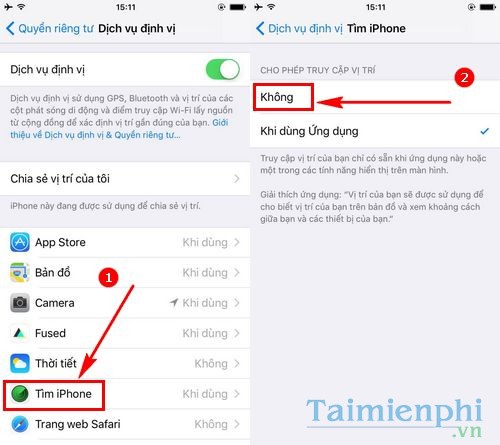
2. Cách xóa tài khoản Apple ID.
Bước 1: Trong giao diện Cài đặt, các bạn chọn iTunes và Apple Store. Sau đó các bạn chọn phần tên ID Apple.
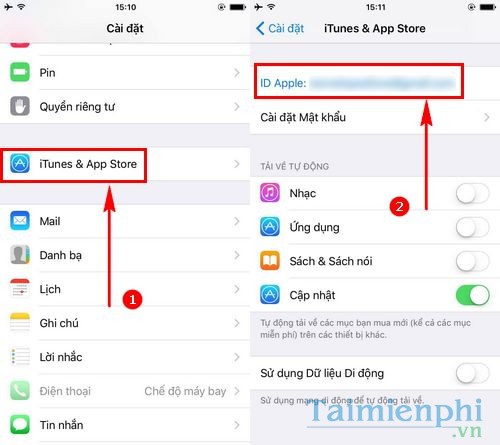
Bước 2: Chọn phần Đăng xuất để xóa tài khoản Apple ID khỏi thiết bị của bạn.
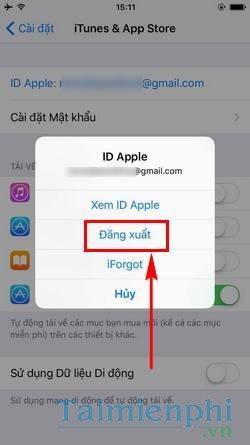
3. Cách xóa tài khoản Apple ID, iTunes, iCloud.
Để xóa tài khoản Apple ID toàn bộ, các bạn cần truy cập ngay phần ID Apple hiển thị trên cùng của Cài đặt. Sau đó kéo xuống dưới cùng và chọn Đăng xuất.
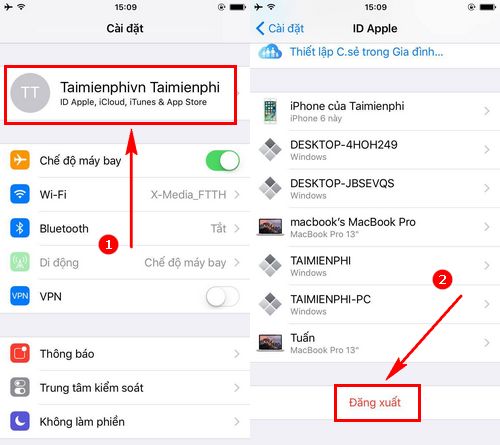
Chọn Đăng xuất khỏi iCloud và Store.
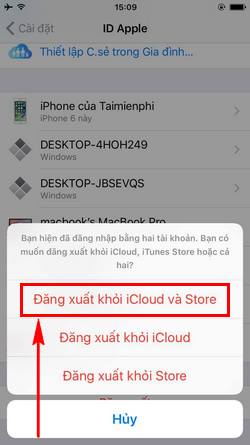
Trên đây là 3 cách đơn giản nhất để xóa tài khoản Apple ID khỏi iPhone, iPad của bạn. Thực hiện tương tự như vậy với các phiên bản iOS khác. Sau khi đã xóa tài khoản Apple ID thành công, các bạn chỉ cần đăng nhập Apple ID khác để sử dụng.
Nếu chưa có tài khoản Apple ID, tài khoản iCloud thì bạn hãy nhanh tay tạo tài khoản iCloud mới cho mình. Không cần sử dụng máy tính, không cần truy cập trang chủ Apple. Các bạn có thể tạo tài khoản iCloud, đăng ký iCloud trên iPhone, iPad ngay lập tức. Nếu chưa biết cách thực hiện, hãy xem hướng dẫn tạo tài khoản iCloud, đăng ký iCloud trên iPhone, iPad để có tài khoản mới cho riêng mình. Khi đã đăng ký Apple ID mới, bạn sẽ được đăng nhập ngay lập tức để sử dụng trên iPhone, iPad. Hãy nhớ rằng cần bảo mật thật tốt mật khẩu Apple ID của mình, tránh sử dụng chung Apple ID dẫn tới bị lộ dữ liệu, hình ảnh không mong muốn.